2022-09-01 08:15
最近有位用户在使用电脑的过程当中,经常遇到了windows资源管理器崩溃的问题,用户重启电脑也无法解决这个问题,那么电脑windows资源管理器总是崩溃怎么办呢?今天u深度u盘装系统为大家分享电脑windows资源管理器总是崩溃的解决方法。
windows资源管理器总是崩溃解决办法:
1.我们在点击左下角的“Windows”按钮进入“开始”菜单,在底部的搜索栏输入“regedit”,我们可以看到搜索出了“注册表编辑器”,我们点击进入;如图所示:
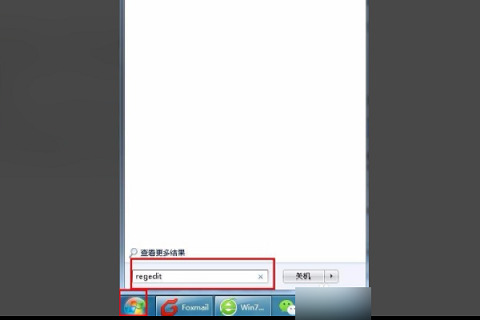
2.进入注册表编辑器后,我们可以看到左侧的注册表目录,这里面包含了电脑里所有的注册表;如图所示:
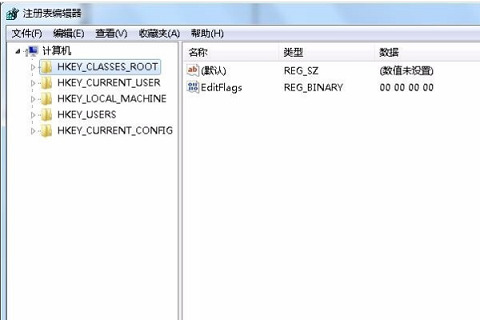
3.我们找到“Winlogon”这个文件夹,在依次打开“LOCAL_MACHINE”-“SOFTWARE”-“Microsoft”-“Windows NT”-“CurrentVersion”-"Winlogon”;如图所示:
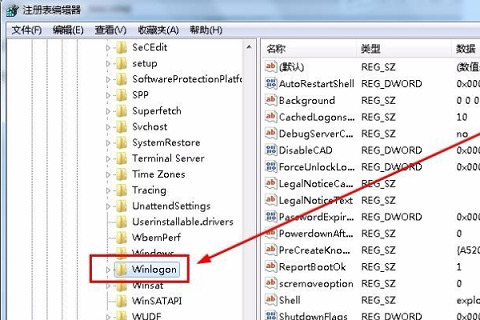
4.选中“Winlogon”后,我们在右侧空白的地方单击鼠标右键,选择新建“DWORD 32位值”;如图所示:
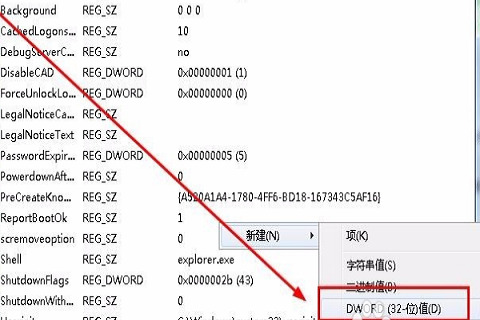
5.我们将这个新建的文件进行重命名,文件名设置为“AutoRestartShell”;如图所示:
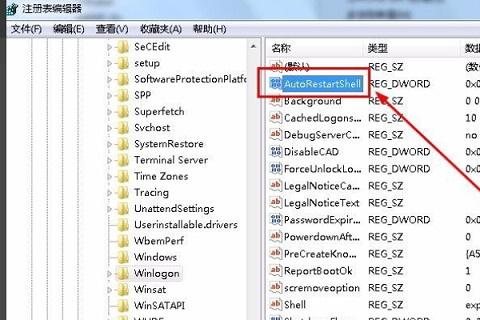
6.完成重命名之后,我们鼠标右键单机这个文件,在弹出的菜单中选择“修改”;如图所示:
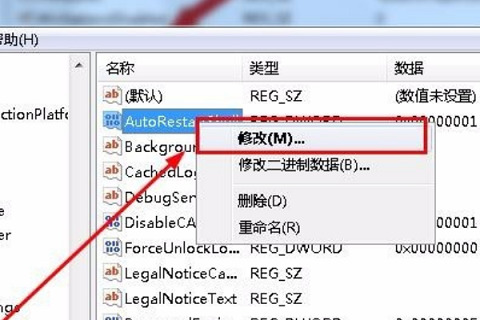
7.选择修改后会弹出一个“编辑DWORD值”对话框,我们将这个注册表的数值数据修改为“1”,然后点击“确定”,这样我们再重新打开资源管理器就不会出现崩溃重启的问题了。如图所示:
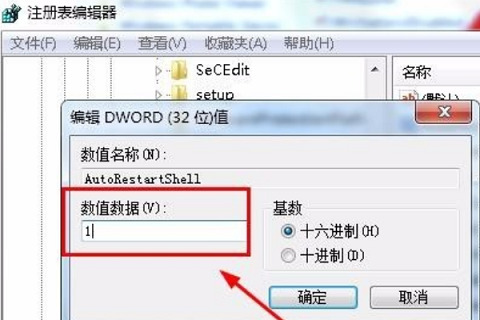
关于电脑windows资源管理器总是崩溃的解决方法就为用户们详细分享到这里了,如果用户们使用电脑的时候碰到了同样的问题,可以参考以上方法步骤进行操作哦,希望本篇教程对大家有所帮助,更多精彩教程请关注u深度官方网站。
 华硕灵耀14s笔记本使用u深度u盘重装win10系统教程
华硕灵耀14s笔记本使用u深度u盘重装win10系统教程
Redmi Book Pro 14 锐龙版笔记本采用了intelamd ryzen 5...